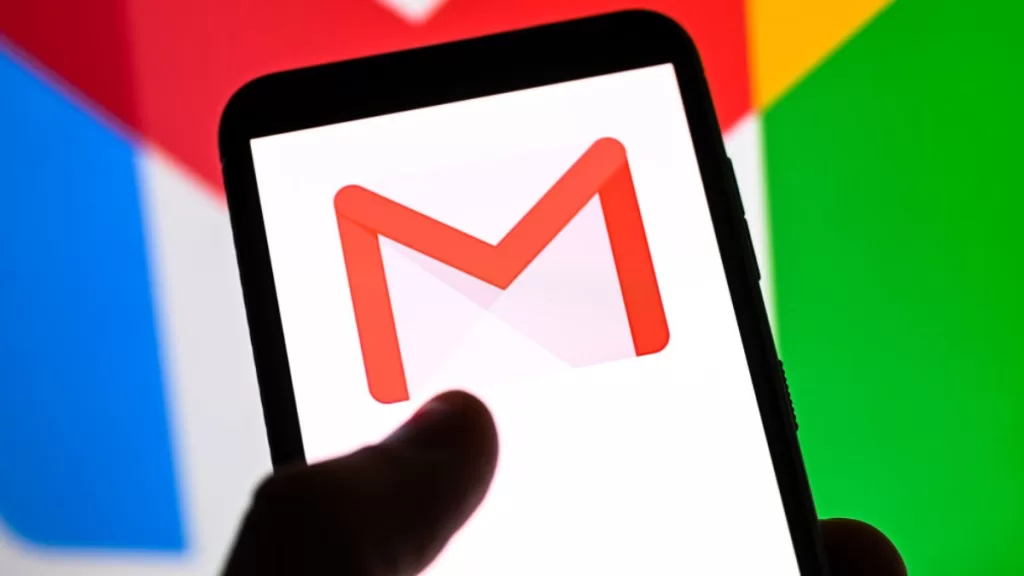Gmail, el servicio de correo electrónico de Google, es ampliamente utilizado en todo el mundo debido a su funcionalidad y convergencia con otras aplicaciones como Drive, Meet, Documentos y Hojas de cálculo.
Sin embargo, el almacenamiento limitado puede convertirse en un problema, especialmente para los usuarios de la versión gratuita. En esta guía, aprenderás cómo liberar espacio de almacenamiento en Gmail de manera rápida y sencilla.
-
Utiliza filtros para eliminar correos innecesarios:
- Crea un filtro en Gmail utilizando la versión de escritorio.
- Escribe "size:5m" en la barra de búsqueda y presiona Enter.
- Selecciona los mensajes que superen los 5 MB y envíalos a la papelera.
- Repite este proceso regularmente para mantener tu bandeja de entrada libre de mensajes pesados.
-
Elimina correos antiguos:
- Escribe "old_than:1" en la barra de búsqueda para encontrar mensajes antiguos en Gmail.
- Selecciona los correos que ya no tienen utilidad y elimínalos.
- Asegúrate de personalizar el número "1" según la antigüedad deseada de los mensajes.
-
Controla el almacenamiento compartido:
- Ten en cuenta que el almacenamiento disponible en Gmail también se comparte con servicios como Google Fotos y copias de seguridad de WhatsApp.
- También revisa y elimina regularmente las fotos, videos y archivos innecesarios en Google Fotos para liberar espacio en Gmail.
-
Organiza tus mensajes:
- Crea etiquetas y organiza tus correos en categorías para facilitar la búsqueda y reducir el desorden.
- Utiliza la función de archivado para mantener tu bandeja de entrada limpia sin perder los mensajes importantes.
Siguiendo estos sencillos pasos, podrás optimizar el espacio de almacenamiento en tu cuenta de Gmail y evitar el inconveniente de recibir constantes mensajes de "espacio insuficiente".
Recuerda utilizar filtros, eliminar correos innecesarios, controlar el almacenamiento compartido y mantener tu bandeja de entrada organizada.